在CAD设计过程中,绘制完虚线后,显示出来却和实线一样,这是什么情况呢?其实这是由于CAD线型比例设置有误而导致的,那么,CAD线型比例因子怎么设置?接下来就和小编一起来了解一下浩辰CAD软件中CAD线型比例因子设置的具体操作步骤吧!
方法一:命令快捷键
在浩辰CAD中打开图纸文件后,调用命令快捷键LTS,根据命令行提示输入新的比例因子。如下图所示:
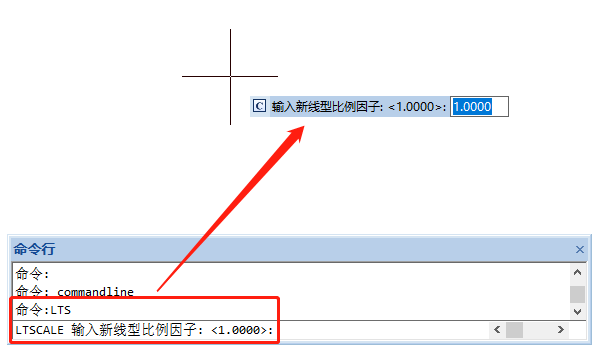
方法二:【线型管理器】对话框
在浩辰CAD中打开图纸文件后,调用命令快捷键LT,打开【线型管理器】对话框,点击【显示细节】按钮。如下图所示:
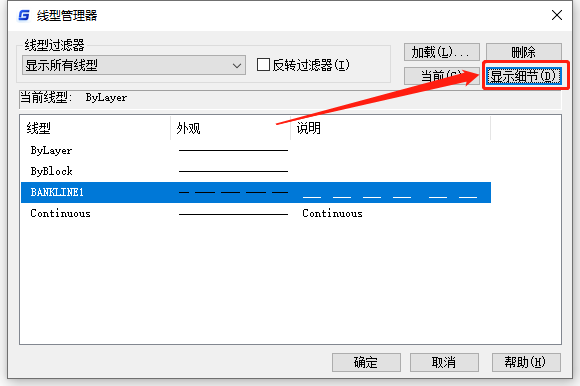
在对话框下方调整全局比例因子的值,点击【确定】按钮即可。如下图所示:
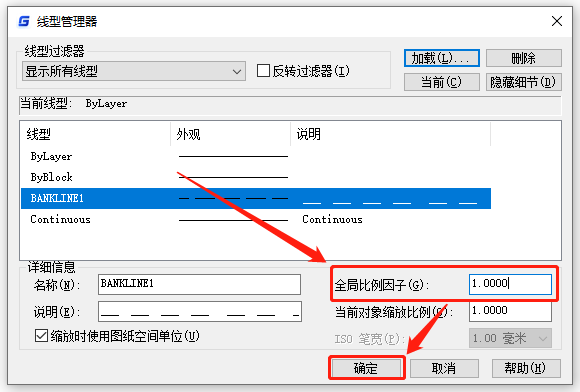
本节CAD教程小编给大家分享了浩辰CAD软件中两种设置CAD线型比例因子的方法,有需要的设计师小伙伴可以自己动手操作看看,更多CAD实用技巧小编会在后续课程中分享,大家对此感兴趣的话可以持续关注浩辰CAD官网教程专区哦!
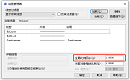
2022-08-19
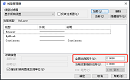
2021-08-30
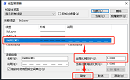
2021-08-18
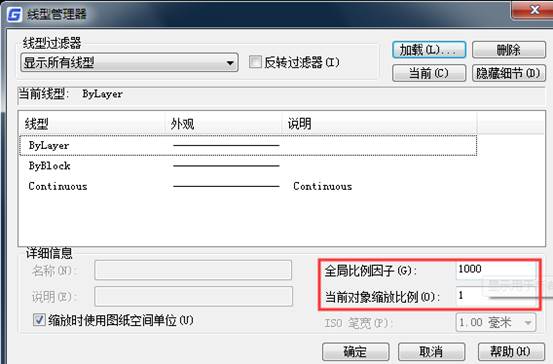
2019-11-20
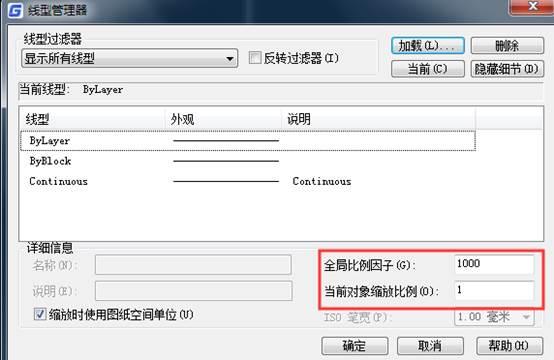
2019-11-13
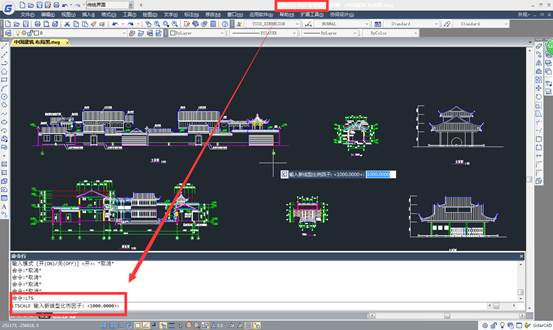
2019-10-09
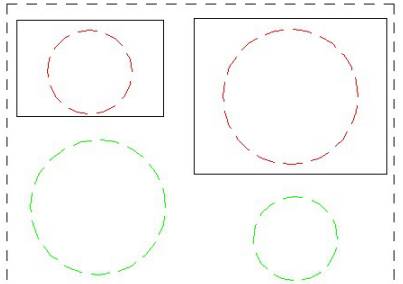
2019-09-05
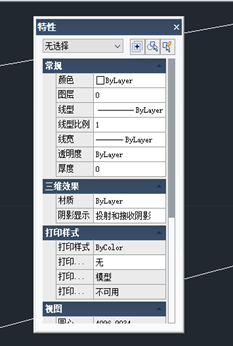
2019-07-10

2024-01-02
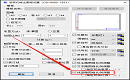
2023-09-08

2023-08-28

2022-07-27
